Chromeで前のセッションを復元する4つの方法
公開: 2021-04-25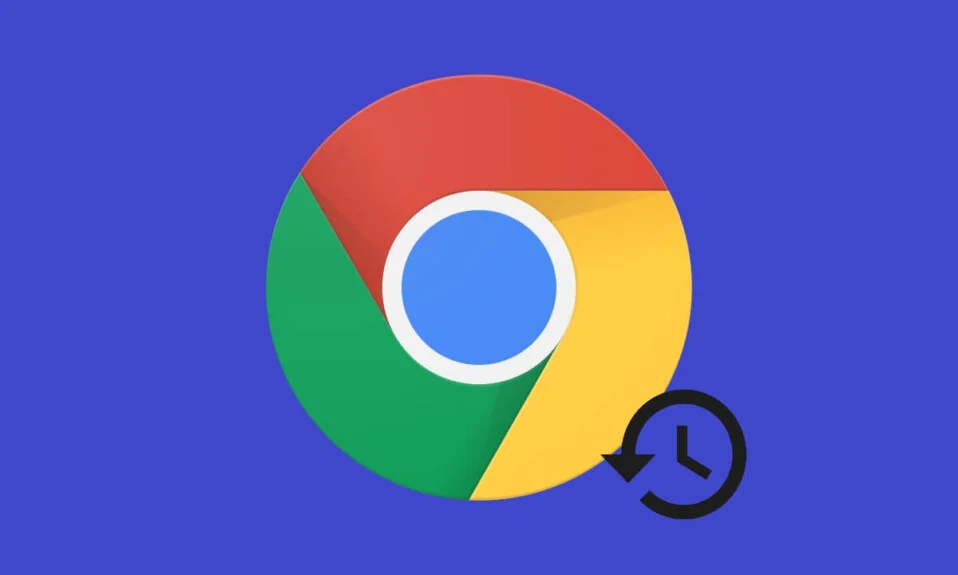
Google Chromeは、ほとんどのユーザーのデフォルトのWebブラウザーであり、世界で最も使用されているWebブラウザーです。 ただし、重要な調査作業を行っていて、Chromeブラウザで複数のタブを開いているのに、不明な理由でブラウザがクラッシュしたり、誤ってタブを閉じたりする場合があります。 この状況では、以前のすべてのタブを復元するか、数日前に参照したタブを復元することができます。 心配しないでください。Chromeで前のセッションを復元する方法についてのガイドをお届けします。 誤ってタブを閉じた場合でも、タブを簡単に復元できます。
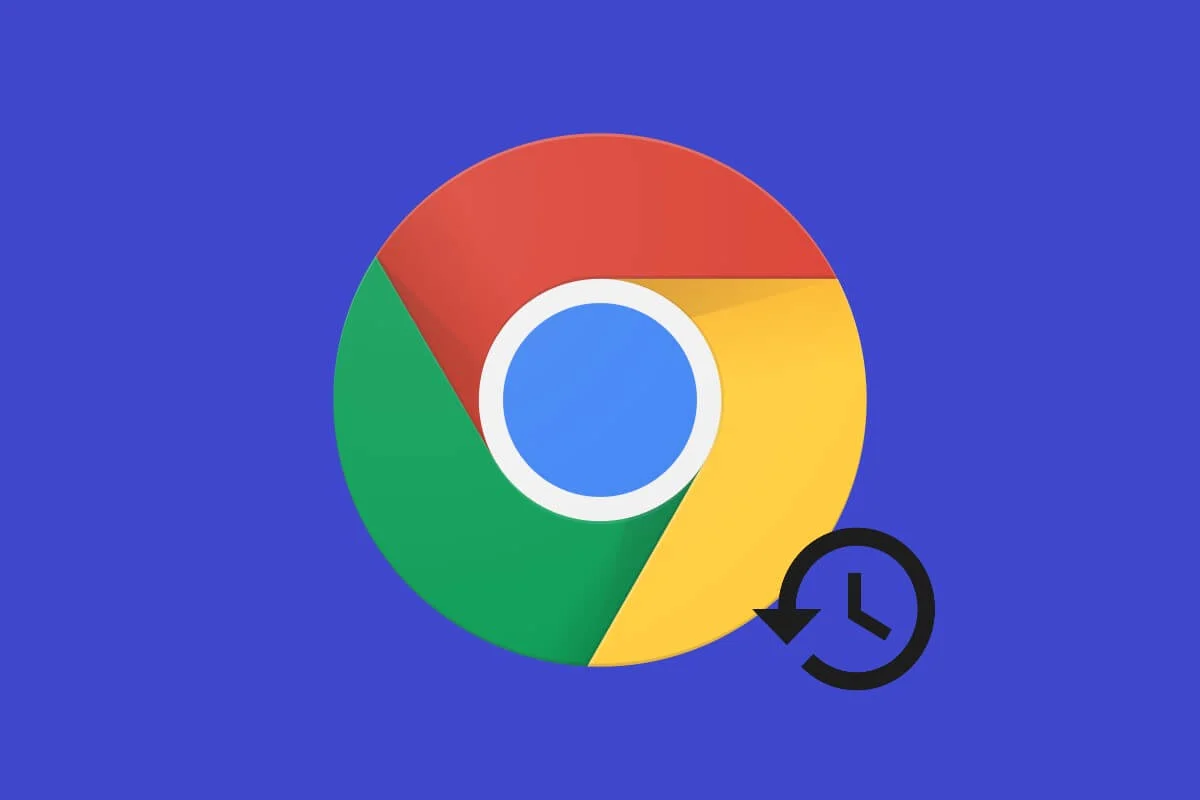
コンテンツ
- Chromeで前のセッションを復元する4つの方法
- 方法1:Chromeで最近閉じたタブを再度開く
- 方法2:複数のタブを復元する
- 方法3:Chromeで自動復元設定を設定する
- 方法4:他のデバイスからタブにアクセスする
Chromeで前のセッションを復元する4つの方法
Chromeブラウザでタブを復元する方法をリストアップしています。 Chromeタブを復元する方法は次のとおりです。
方法1:Chromeで最近閉じたタブを再度開く
誤ってGoogleChromeのタブを閉じてしまった場合、そのタブを再び見つけることはできません。 これがあなたができることです:
1. Chromeブラウザで、タブセクションの任意の場所を右クリックします。
2. [閉じたタブを再度開く]をクリックします。
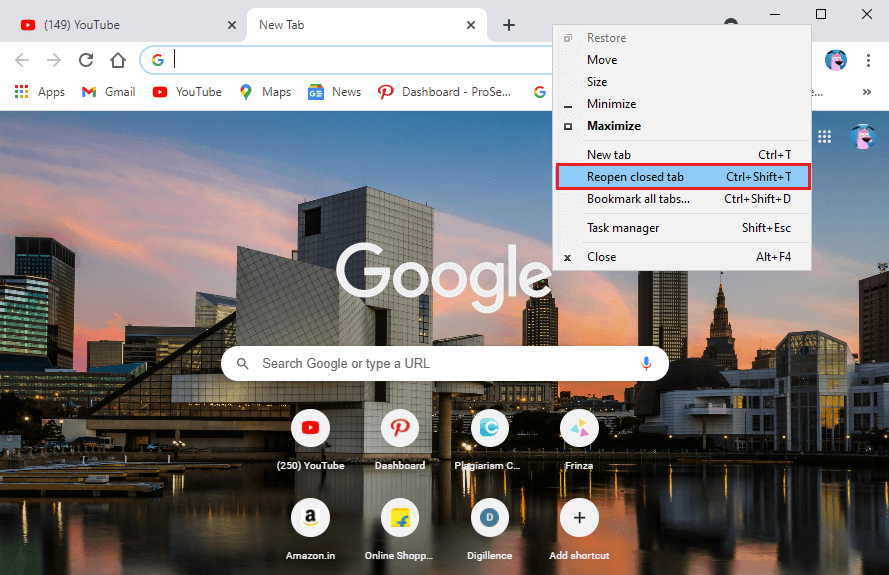
3.Chromeは最後に閉じたタブを自動的に開きます。
または、 Ctrl + Shift + Tを押してPCの場合は最後に閉じたタブを開くか、Macの場合はCommand + Shift + Tを押して、キーボードショートカットを使用することもできます。 ただし、この方法では、最後に閉じたタブのみが開き、前のすべてのタブは開きません。 複数の閉じたタブを開くには、次の方法を確認してください。
また読む: Chromeが新しいタブを自動的に開き続ける問題を修正
方法2:複数のタブを復元する
誤ってブラウザを終了した場合、またはシステムの更新によりChromeが突然すべてのタブを閉じた場合。 この状況では、すべてのタブを再度開くことをお勧めします。 通常、Chromeはブラウザがクラッシュしたときに復元オプションを表示しますが、それ以外の場合はブラウザの履歴からタブを復元できます。 Chromeで閉じたタブを復元する方法がわからない場合は、次の手順に従ってください。
WindowsとMACの場合
Windows PCまたはMACでChromeブラウザを使用している場合は、次の手順に従って、Chromeで最近閉じたタブを復元できます。
1. Chromeブラウザを開き、画面の右上隅にある3つの縦のドットをクリックします。
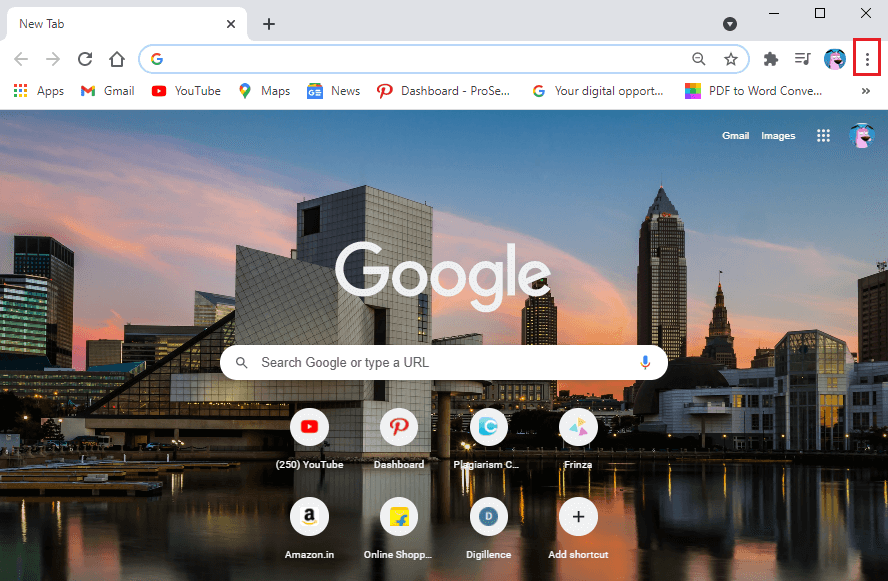
2. [履歴]をクリックすると、ドロップダウンメニューから最近閉じたすべてのタブを表示できます。
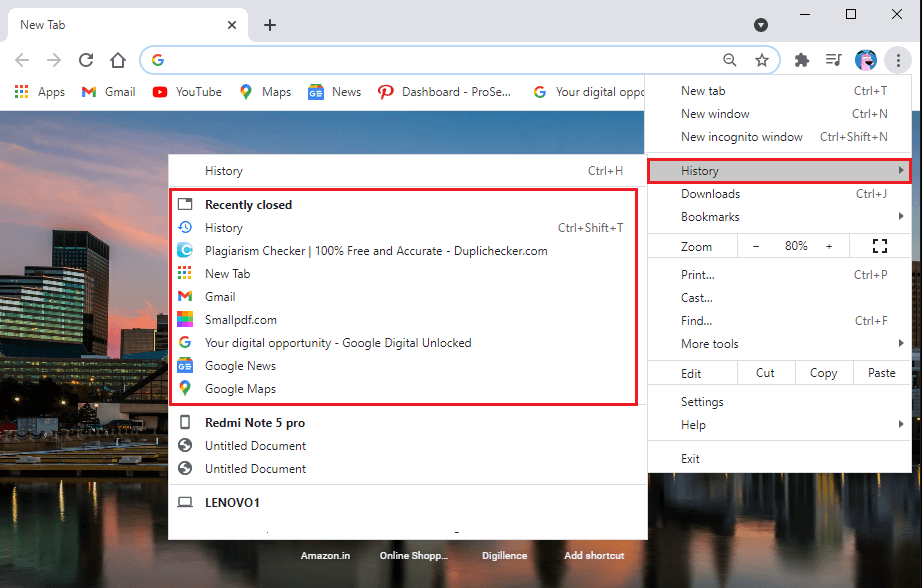
3.数日前からタブを開きたい場合。 [履歴]の下のドロップダウンメニューから[履歴]をクリックします。 または、ショートカットCtrl + Hを使用して閲覧履歴にアクセスすることもできます。
4. Chromeは、前のセッションと前のすべての日の閲覧履歴を一覧表示します。
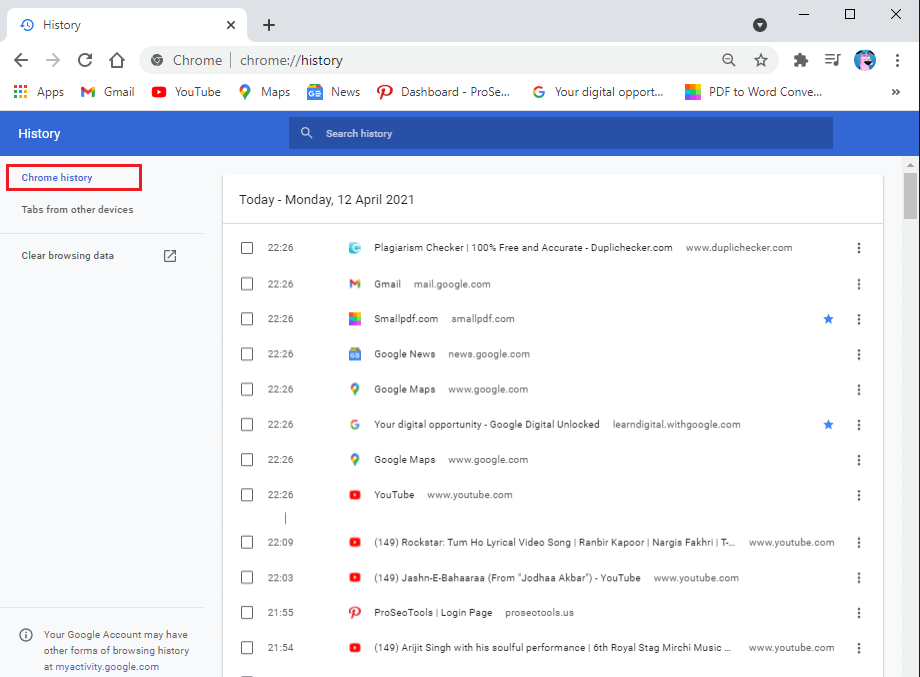
5.タブを復元するには、Ctrlキーを押しながら、復元するすべてのタブを左クリックします。
AndroidとiPhoneの場合
AndroidまたはiPhoneデバイスでChromeブラウザを使用していて、誤ってすべてのタブを閉じてしまった場合、 Chromeタブを復元する方法がわからない場合は、次の手順を実行できます。 閉じたタブを復元する手順は、デスクトップバージョンと非常によく似ています。
1.デバイスでChromeブラウザを起動し、新しいタブを開いて、現在開いているタブが上書きされないようにします。
2.画面の右上隅にある3つの縦のドットをクリックします。
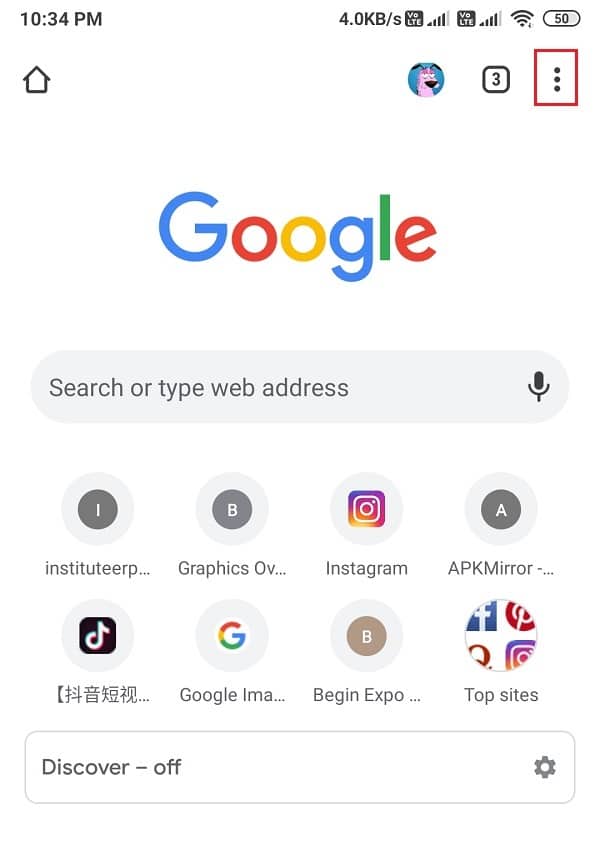
3. [履歴]をクリックします。
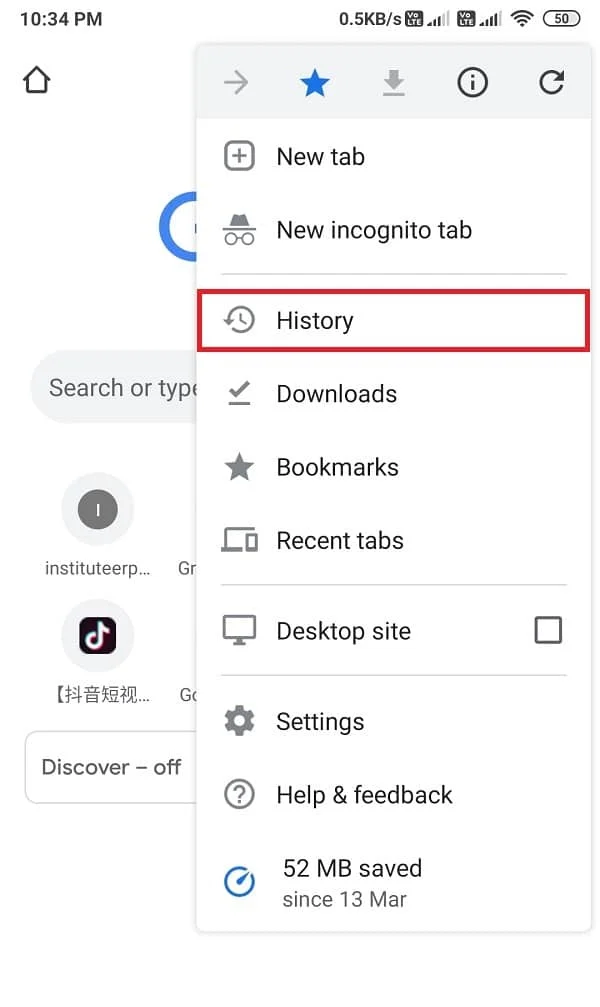

4.これで、閲覧履歴にアクセスできるようになります。 そこから、下にスクロールして、閉じているすべてのタブを復元できます。
また読む: Androidデバイスで閲覧履歴を削除する方法
方法3:Chromeで自動復元設定を設定する
Chromeブラウザは、その機能に関しては魅力的です。 そのような機能の1つは、自動復元設定を有効にして、クラッシュ時または誤ってブラウザを終了したときにページを復元できることです。 この自動復元設定は、Chrome設定で有効にするために、 「中断したところから続行」と呼ばれます。 この設定を有効にすると、タブが失われることを心配する必要はありません。 Chromeブラウザを再起動するだけです。 この設定を有効にしてChromeで閉じたタブを開く方法は次のとおりです。
1. Chromeブラウザを起動し、画面の右上隅にある3つの縦のドットをクリックして、メインメニューにアクセスします。
2. [設定]に移動します。
![[設定]に移動します| Chromeで前のセッションを復元する方法](/uploads/article/1306/E7sCBMbXZvh0gqV1.png)
3.画面左側のパネルから[起動時]タブを選択します。
4.次に、中断したところから続行オプションをクリックします。
![中央から[中断したところから続行]オプションをクリックします|最近閉じたタブを再度開く](/uploads/article/1306/6rYJWk1YPpfZj3cB.png)
デフォルトでは、Chromeを起動すると、新しいタブページが表示されます。 中断したところから続行オプションを有効にすると、Chromeは以前のすべてのタブを自動的に復元します。
方法4:他のデバイスからタブにアクセスする
デバイスでいくつかのタブを開き、後で別のデバイスで同じタブを開きたい場合は、Googleアカウントでサインインしていれば簡単に行うことができます。 Googleアカウントは、デバイスの切り替えに関係なく、閲覧履歴を保存します。 この機能は、デスクトップ上の携帯電話から同じWebサイトにアクセスする場合に便利です。 この方法については、次の手順に従ってください。
1. Chromeブラウザを開き、画面の右上隅にある3つの縦のドットをクリックして、メインメニューにアクセスします。
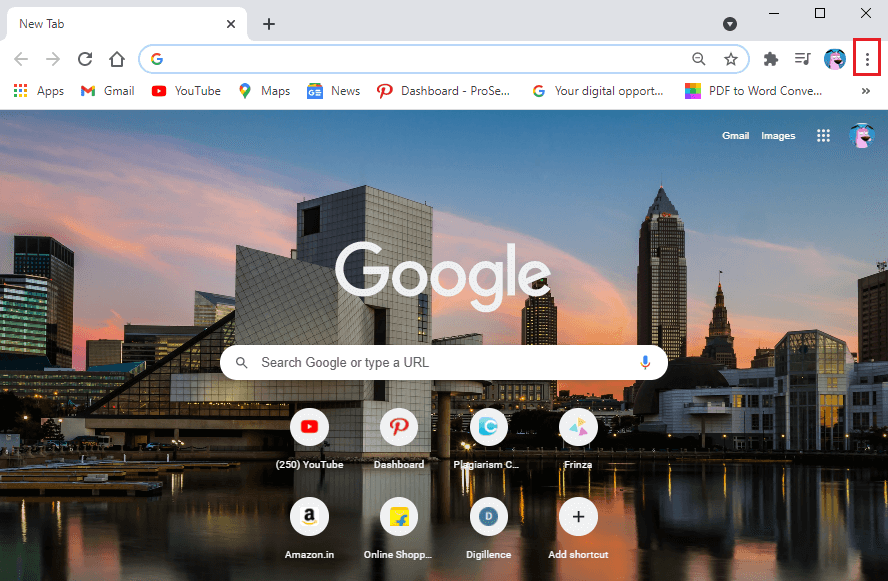
2.メインメニューから[履歴]をクリックし、ドロップダウンメニューから[履歴]を選択します。 または、 Ctrl + Hを使用して閲覧履歴を開くこともできます。
3.左側のパネルから他のデバイスのタブをクリックします。
4.これで、他のデバイスでアクセスしたWebサイトのリストが表示されます。 それをクリックしてウェブサイトを開きます。
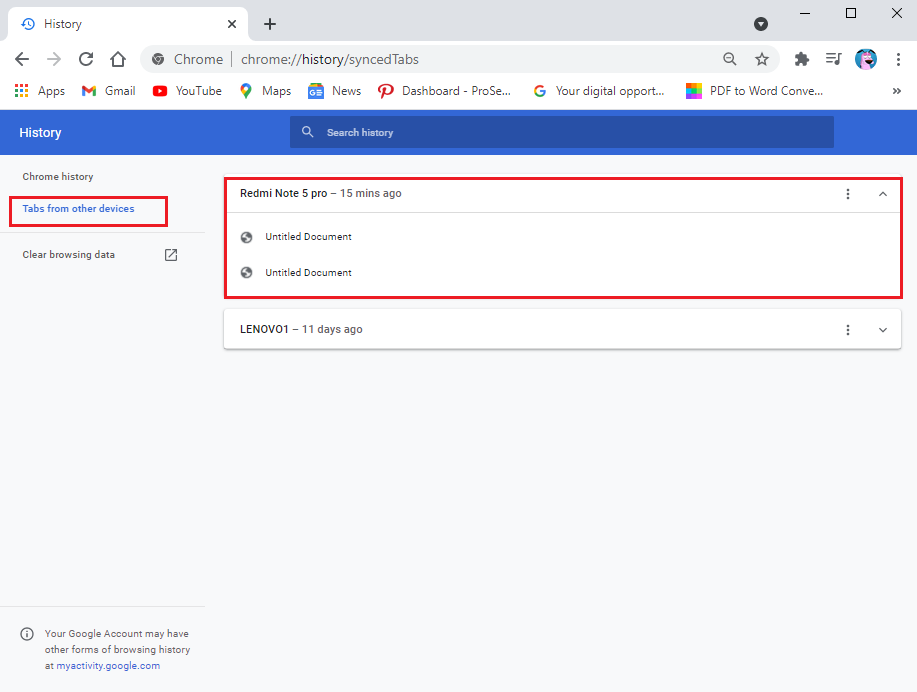
よくある質問(FAQ)
Q1。 Chromeで前のセッションを復元するにはどうすればよいですか?
Chromeで以前のセッションを復元するには、閲覧履歴にアクセスしてタブを再度開きます。 ブラウザを開き、ブラウザウィンドウの右上隅にある3つの縦のドットをクリックしてメインメニューにアクセスします。 次に、[履歴]タブをクリックすると、Webサイトのリストが表示されます。 Ctrlキーを押しながら、開きたいタブを左クリックします。
Q2。 Chromeを再起動した後にタブを復元するにはどうすればよいですか?
Chromeを再起動すると、タブを復元するオプションが表示される場合があります。 ただし、オプションがない場合は、ブラウザの履歴にアクセスしてタブを簡単に復元できます。 または、Chromeで[中断したところから続行]オプションを有効にして、ブラウザを自動的に起動したときにページを復元することもできます。 このオプションを有効にするには、画面の右上隅にある3つの縦のドットをクリックして、起動時にメインメニュー> [設定]>にアクセスします。 [起動時]タブで、[中断したところから続行する]オプションを選択して有効にします。
Q3。 Chromeで閉じたタブを復元するにはどうすればよいですか?
誤って1つのタブを閉じた場合は、タブバーの任意の場所を右クリックして、閉じたタブを再度開くことを選択できます。 ただし、Chromeで複数のタブを復元する場合は、閲覧履歴にアクセスできます。 閲覧履歴から、以前のタブを簡単に再度開くことができます。
Q4。 Chromeのすべてのタブを元に戻すにはどうすればよいですか?
Chromeのすべてのタブを閉じるのを元に戻すには、設定で[中断したところから続行]オプションを有効にします。 このオプションを有効にすると、ブラウザを起動したときにChromeがタブを自動的に復元します。 または、タブを復元するには、閲覧履歴に移動します。 Ctrl + Hをクリックして、履歴ページを直接開きます。
Q5。 クラッシュ後にクロームタブを復元するにはどうすればよいですか?
Google Chromeがクラッシュすると、ページを復元するオプションが表示されます。 ただし、タブを復元するオプションが表示されない場合は、Webブラウザを開き、画面の右上隅にある3つの縦のドットをクリックします。 次に、カーソルを[履歴]タブに移動すると、ドロップダウンメニューから、最近閉じたタブを確認できます。 リンクをクリックして、タブを再度開きます。
おすすめされた:
- GoogleChromeで音が出ない問題を修正する方法
- Androidでアプリの自動起動を無効にする方法
- Chromeがインターネットに接続しない問題を修正
- プリンターを持っていないときに印刷する方法
このガイドがお役に立てば、Chromeで以前のセッションを復元できたことを願っています。 この記事に関してまだ質問がある場合は、コメントセクションでお気軽に質問してください。
